在之前的文章《实用Word技巧分享:了解2个冷门且好玩的随机函数》中,我们了解了2个冷门且好玩的随机函数。下面本篇文章给大家汇总8个Word表格快捷技巧,快来收藏使用吧!
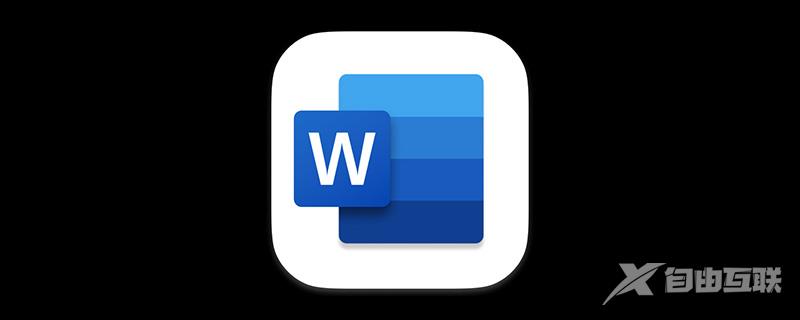
我们日常办公少不了与Word打交道,Word中也必免不了与表格打交道。因此,今天部落窝为大家总结了8个表格快速操作技巧,希望能帮助到大家。
1、快速插入列宽表格
方法:按加号和减号加号后,再按【Enter】键即可,然后按【Tab】新增行。
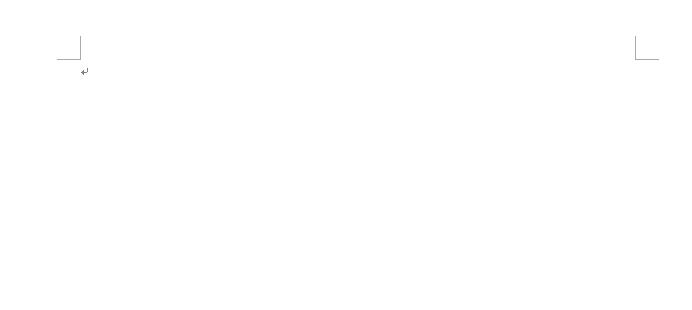
2、拆分表格
方法:只需要选取某行的单元格,再按【Ctrl+Shift+Enter】键,即可拆分为两个表格。
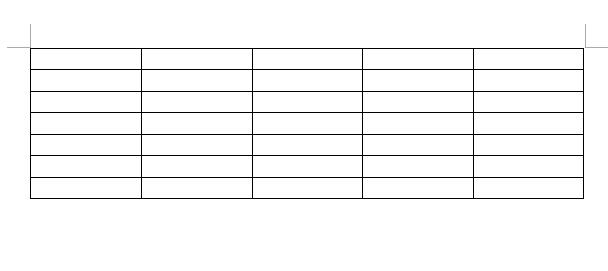
3、在表格中间插入一行
方法一:将光标放在表格该行后换行符前,按【Enter】即可在下方插入一行。
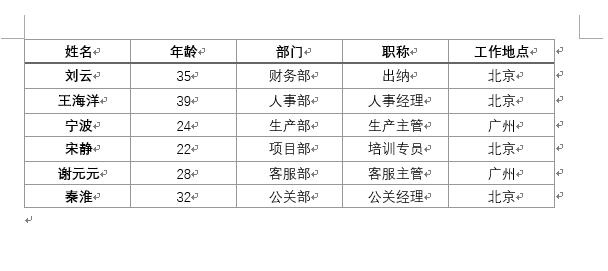
方法二:将鼠标光标放于表格某行左侧,当出现“十”号图标时,点击该图标即可在该行上方插入一行。
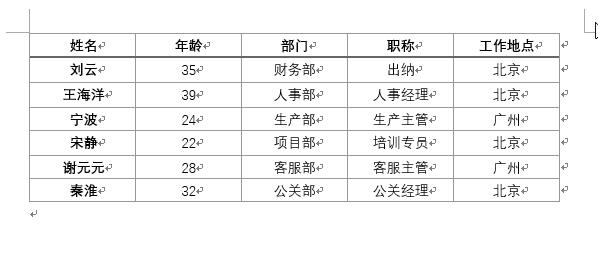
4、在表格最后添加一行
方法:选取表格的最后一个单元格,按【Tab】键即在表格末尾新增一行。
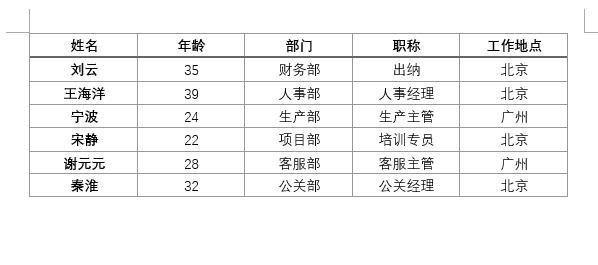
5、快速组合特殊表格
方法:只需要选取两个表格间的段落符,按【Delete】键或单击鼠标右键,选择“剪切”即可快速将两个独立的表格组合。
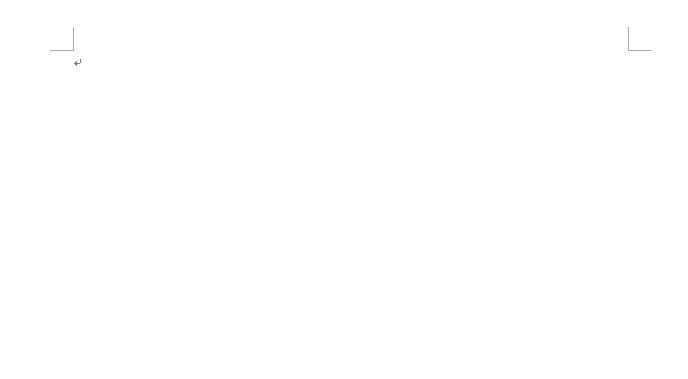
6、如何文字快速转换成表格
方法:用【Tab】键隔开文字,然后点击【插入-表格-将文字转换成表格】即可。
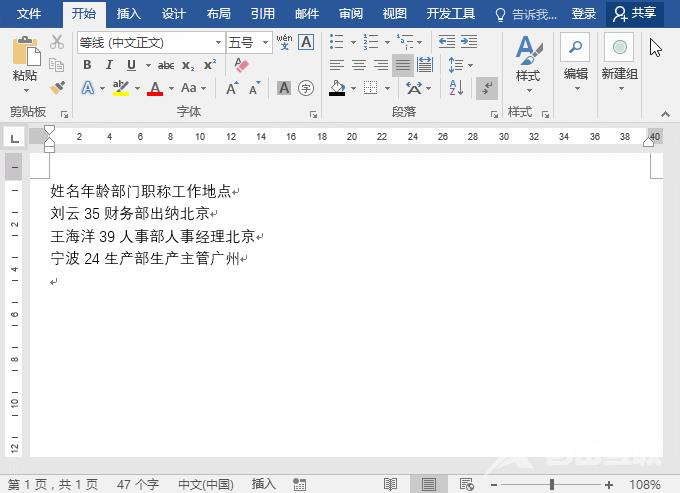
7、标题行重复
方法:如果想让每一页都显示标题行。首先选取标题行,单击【表格工具 - 布局 - 属性 】, 勾选“在各页顶端以标题形式重复出现"复选框。
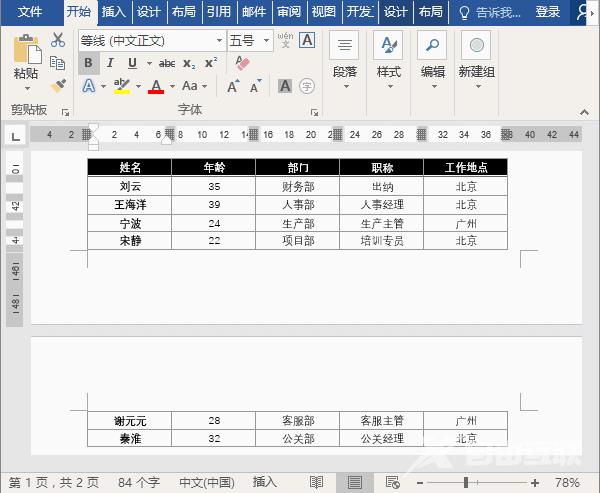
8、表格文字显示不全
方法:选择行,单击【表格工具 - 布局 - 属性 】, 将“固定值”更改为“最小值”即可。
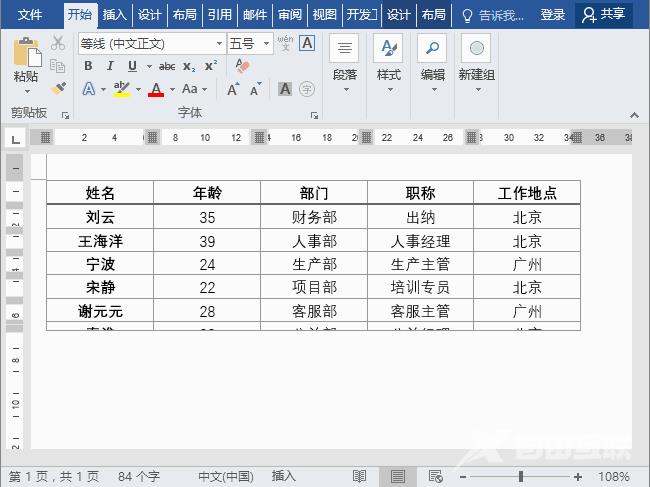
推荐教程:《Word教程》
郑重声明:本文由网友发布,不代表盛行IT的观点,版权归原作者所有,仅为传播更多信息之目的,如有侵权请联系,我们将第一时间修改或删除,多谢。